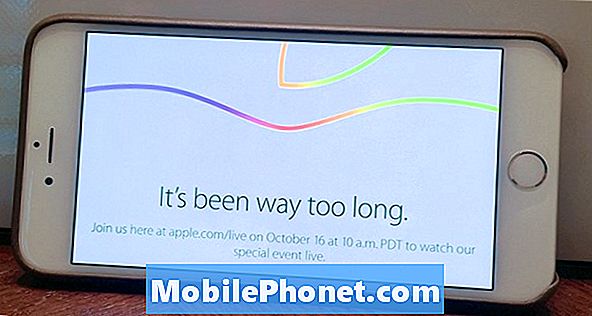Contenu
- Problème n ° 1: le long SMS du T-Mobile Galaxy S9 a l'option VIEW ALL pour afficher l'intégralité du message
- Problème n ° 2: le Galaxy S9 a perdu les notifications SMS personnalisées pour les contacts après la mise à jour
- Problème n ° 3: les notifications de bannière manquantes du Galaxy S9 pour l'application de messagerie texte
- Problème n ° 4: Comment résoudre le problème d'appel vocal du Galaxy S9: l'écran de l'appelant ou de réponse s'affiche très lentement
L'un des problèmes que nous abordons dans l'article de dépannage d'aujourd'hui est de savoir comment résoudre un problème d'appel vocal particulier sur le # GalaxyS9. Si vous rencontrez des problèmes de SMS ou d'appels vocaux, essayez de consulter cet article pour trouver des solutions.
Problème n ° 1: le long SMS du T-Mobile Galaxy S9 a l'option VIEW ALL pour afficher l'intégralité du message
Salut. J'ai le même problème que Kylee R à partir de votre message «Comment réparer le Galaxy S9 avec des textes qui ne sont pas dans l'ordre, je ne peux pas voir un long SMS à moins que le bouton Afficher plus ne soit appuyé» le 22/05/18, sauf que c'est un nouveau Galaxy S9 + et je l'ai acheté directement auprès de T-Mobile. Fondamentalement, dans l'application Stock / Samsung Messages (version 5.0.21.18), si j'envoie ou reçois un long message texte, il n'affiche pas le message complet; la partie supérieure est affichée et le reste ne peut pas être visualisé sans appuyer sur “VOIR TOUT” qui “ouvre” le message complet dans un nouvel écran. J'ai vérifié les paramètres, mais rien ne change la façon dont les messages sont affichés. Et je préfère ne pas télécharger une application de messagerie tierce. Suggestions?
Solution: Nous n'avons actuellement pas de T-Mobile S9 pour vérifier si le problème est limité à ce téléphone de marque de l'opérateur, mais c'est probablement ainsi que cela devrait être. Nous avons une version internationale de S9 et S9 Plus et nous pouvons confirmer qu’elle est absente de ce modèle. Comme vous, nous ne pensons pas que le micrologiciel T-Mobile possède une fonctionnalité qui devrait vous permettre de modifier la façon dont les messages sont affichés. Vous êtes probablement coincé avec ce que vous avez, mais nous vous suggérons de contacter l'assistance T-Mobile et de demander. Une situation comme celle-ci est plus une «faille» de conception qu’un bogue, alors assurez-vous de la soulever auprès de l’équipe de support de T-Mobile afin qu’elle puisse créer un ticket et, espérons-le, transmettre votre préoccupation à son équipe de développeurs.
Problème n ° 2: le Galaxy S9 a perdu les notifications SMS personnalisées pour les contacts après la mise à jour
Les alertes textuelles personnalisées de contact ont disparu ... Depuis la dernière mise à jour importante il y a quelques semaines, j'ai remarqué que les alertes textuelles que j'avais définies pour chacun de mes contacts préférés ne fonctionnaient plus. J'ai ouvert le contact et suis allé réaffecter à chaque contact son propre son / musique, et l'option de le faire a disparu de la liste. Est-ce un bogue qui sera corrigé ou a-t-il été définitivement supprimé?
Solution: Avec la dernière itération Android (Android Oroe), Samsung a apparemment supprimé la prise en charge des alertes SMS personnalisées attribuées à un contact particulier dans son application de messages en stock. Cette limitation s'applique uniquement à l'application Samsung Messages.Par conséquent, si vous souhaitez vraiment récupérer les alertes SMS personnalisées, nous vous suggérons d'utiliser une autre application de messagerie texte comme les messages Android de Google ou toute autre application.
Samsung n'a pas indiqué s'il rétablissait ou non la prise en charge des notifications personnalisées pour son application Messages. Voyons ce qui se passera lors de la prochaine mise à jour.
Problème n ° 3: les notifications de bannière manquantes du Galaxy S9 pour l'application de messagerie texte
Je suis donc propriétaire de ce téléphone depuis environ deux semaines et je ne sais pas comment recevoir des notifications d'écran lorsque je reçois des SMS. J'ai essayé toutes les solutions possibles que je peux trouver en ligne et auxquelles je pense, les paramètres d'application individuels, les paramètres de notification système, chaque section du menu des paramètres que j'ai explorée et rien! D'autres applications comme Facebook Messenger et Instagram donnent toutes des notifications de bannière d'écran. Je reçois un son et le point vert apparaît sur l'icône de l'application, mais je ne reçois jamais de bannière de notification que je trouve ennuyeuse car mon téléphone est souvent en mode silencieux. Toute aide serait tellement appréciée que j'espère que c'est une solution facile!
Solution: Si vous êtes certain que vous avez déjà activé tous les paramètres de notification sous Paramètres et dans le menu des paramètres de l'application, la fonctionnalité manquante n'est probablement pas prise en charge. Les créateurs d'applications peuvent ou non prendre en charge de nouvelles fonctionnalités comme celle que vous n'obtenez pas. Si vous ne pouvez pas vivre sans les notifications de bannière, essayez d'autres applications de messagerie texte pour voir si elles le prennent en charge.
Problème n ° 4: Comment résoudre le problème d'appel vocal du Galaxy S9: l'écran de l'appelant ou de réponse s'affiche très lentement
Mon téléphone a un retard très ennuyeux pour afficher l'écran d'informations / réponse de l'appelant lorsque je reçois un appel. Si je reçois un appel, il peut sonner / vibrer 5 à 6 fois avant d'afficher l'écran pour que je puisse y répondre. Et, paradis pour BID si j'utilise d'autres applications sur le téléphone lorsque je reçois un appel. L'écran de réponse peut ne pas s'afficher du tout. Mon mari pense que je suis fou parce que, lorsque nous avons fait un test pour que je puisse lui montrer ce que cela faisait, cela fonctionnait parfaitement. (Uggh!). J'ai essayé de redémarrer le téléphone plusieurs fois, de fermer les applications inutilisées et même de supprimer certaines applications que j'utilise rarement. Des idées sur ce qui pourrait causer ce problème? Et s'il y a une solution de contournement? (par exemple: utiliser les commandes vocales pour répondre au téléphone?)
Solution: Voici les étapes de dépannage que vous pouvez essayer:
Effacer les données de l'application Téléphone
Il y a peut-être un problème avec l'application Téléphone que vous utilisez. Essayez de vider son cache ou ses données et voyez ce qui se passe.
Pour effacer les données d'une application:
- Ouvrez l'application Paramètres.
- Appuyez sur Applications.
- Appuyez sur Plus de paramètres en haut à droite (icône à trois points).
- Sélectionnez Afficher les applications système.
- Trouvez l'application Téléphone et appuyez dessus.
- Appuyez sur Stockage.
- Appuyez sur le bouton Effacer les données.
- Redémarrez votre S9 et recherchez le problème.
Découvrez comment les appels fonctionnent en mode sans échec
Une autre étape de dépannage que vous pouvez faire est de redémarrer le téléphone en mode sans échec. Dans ce mode, toutes les applications et services tiers seront bloqués, ne laissant que ceux préinstallés pour fonctionner. Si le problème est causé par l'une de vos applications téléchargées, les appels vocaux devraient fonctionner normalement en mode sans échec.
Pour démarrer en mode sans échec:
- Éteignez l'appareil.
- Appuyez et maintenez la touche Marche / Arrêt au-delà de l'écran du nom du modèle.
- Lorsque «SAMSUNG» apparaît à l'écran, relâchez la touche Marche / Arrêt.
- Immédiatement après avoir relâché la touche Marche / Arrêt, maintenez la touche de réduction du volume enfoncée.
- Continuez à maintenir la touche de réduction du volume enfoncée jusqu'à ce que l'appareil ait fini de redémarrer.
- Le mode sans échec s'affiche dans le coin inférieur gauche de l'écran.
- Relâchez la touche de réduction du volume lorsque vous voyez Mode sans échec.
- Une fois que le téléphone est en mode sans échec, essayez de reproduire le problème pour voir s'il y a un changement.
N'oubliez pas que le mode sans échec est un outil qui vous aide à déterminer s'il y a un problème avec une application tierce. Cependant, cela ne vous aidera pas à déterminer quelle application particulière en est la cause. Pour identifier laquelle de vos applications est à l'origine du problème, vous devez redémarrer le téléphone en mode sans échec et suivre ces étapes:
- Démarrez en mode sans échec.
- Recherchez le problème.
- Une fois que vous avez confirmé qu'une application tierce est à blâmer, vous pouvez commencer à désinstaller les applications individuellement. Nous vous suggérons de commencer par les plus récents que vous avez ajoutés.
- Après avoir désinstallé une application, redémarrez le téléphone en mode normal et recherchez le problème.
- Si votre S9 pose toujours des problèmes, répétez les étapes 1 à 4.
Restaurer toutes les informations du logiciel aux valeurs par défaut
Si les deux premières étapes de dépannage ne résolvent pas du tout le problème, vous devriez envisager d'effacer le téléphone et de rétablir ses paramètres par défaut. Il se peut que certains paramètres doivent être réinitialisés à leur état d'usine ou un bogue logiciel inconnu qui empêche Android de fonctionner normalement.
Avant d'effacer votre téléphone, assurez-vous de sauvegarder les données utilisateur importantes. Si vous n'utilisez pas de services cloud pour sauvegarder vos fichiers, nous vous suggérons d'essayer Samsung Smart Switch. Cela vous permettra de créer une image de votre téléphone. Si vous n'avez jamais entendu parler de Smart Switch auparavant, assurez-vous de visiter cette page: Comment créer une sauvegarde d'un appareil Samsung vers votre ordinateur via Smart Switch.
Une fois que vous avez créé une sauvegarde, procédez comme suit pour réinitialiser votre S9 aux paramètres d'usine:
- Éteignez l'appareil.
- Appuyez et maintenez la touche d'augmentation du volume et la touche Bixby, puis maintenez la touche Marche / Arrêt enfoncée.
- Lorsque le logo Android vert s'affiche, relâchez toutes les touches («Installation de la mise à jour du système» s'affiche pendant environ 30 à 60 secondes avant d'afficher les options du menu de récupération du système Android).
- Appuyez plusieurs fois sur la touche de réduction du volume pour mettre en surbrillance «effacer les données / réinitialisation d'usine».
- Appuyez sur le bouton d'alimentation pour sélectionner.
- Appuyez sur la touche de réduction du volume jusqu'à ce que «Oui - supprimer toutes les données utilisateur» soit mis en surbrillance.
- Appuyez sur le bouton d'alimentation pour sélectionner et démarrer la réinitialisation générale.
- Lorsque la réinitialisation générale est terminée, «Redémarrer le système maintenant» est mis en surbrillance.
- Appuyez sur la touche Marche / Arrêt pour redémarrer l'appareil.